Escape from Tarkov의 서버 연결 끊김에 대한 9가지 수정 사항

Escape from Tarkov에서 서버 연결 끊김 문제를 해결하기 위한 9가지 테스트 솔루션을 즉시 수행하세요.
Amazon의 음성 비서는 날씨를 알려주는 것부터 조명을 제어하는 것까지 모든 것을 할 수 있는 믿을 수 없을 정도로 다재다능한 도구입니다. Alexa 루틴을 사용하면 지정된 트리거 문구를 말할 때마다 실행되는 맞춤형 일련의 명령을 생성할 수 있습니다.
그러나 상황이 항상 정확하게 작동하는 것은 아닙니다. Alexa 루틴이 작동하지 않는 경우 루틴 자체 또는 장치 설정에 문제가 있을 수 있습니다.
Alexa 루틴에 문제가 있는 경우 시도할 수 있는 몇 가지 문제 해결 방법이 있습니다.
1. Alexa 루틴 테스트
Alexa 루틴이 작동하지 않는 경우 루틴 또는 이를 트리거하는 데 사용하는 문구에 문제가 있을 수 있습니다. 트리거 또는 루틴이 문제의 근본인지 여부를 확인하는 빠르고 쉬운 방법은 Android 또는 iPhone 장치의 Alexa 앱을 통해 테스트하는 것입니다.
앱을 사용하여 Alexa 루틴을 테스트하려면:



루틴이 예상대로 작동하면 문제는 루틴을 트리거하는 것입니다. 루틴이 예상대로 작동하지 않으면 루틴 자체에 문제가 있는 것입니다.
2. 장치가 음소거되어 있지 않은지 확인
Alexa 루틴이 예상대로 작동하지 않는 일반적인 이유 중 하나는 의도적이든 비의도적이든 마이크를 껐기 때문입니다. 물리적 스위치를 사용하여 장치를 음소거하여 장치가 명령을 수신하지 못하도록 할 수 있습니다. 장치가 음소거 상태인 경우 음성으로 Alexa 루틴을 실행할 수 없습니다.
마이크를 켜고 끄는 방법은 가지고 있는 Echo 장치의 유형에 따라 다릅니다.
Echo, Echo Studio, Echo Dot, Echo Dot with Clock 및 Echo Flex에서 마이크를 전환하려면:
Echo Show 15, Echo Show 10, Echo Show 8 및 Echo Show 5에서 마이크를 전환하려면:
3. 루틴이 활성화되어 있는지 확인
루틴이 작동을 멈출 수 있는 또 다른 이유는 루틴이 활성화되어 있지 않기 때문입니다. Alexa 앱에는 루틴을 삭제할 필요 없이 끌 수 있는 각 루틴에 대한 토글 스위치가 있습니다. 루틴이 비활성화되어 있으면 올바른 트리거 문구를 말해도 실행되지 않습니다.
Alexa 앱에서 루틴이 활성화되어 있는지 확인하려면:





4. 트리거 구문 확인
앱을 통해 루틴을 실행하면 루틴이 제대로 실행되지만 음성으로 실행하려고 하면 작동하지 않는 경우 트리거 구문에 문제가 있을 수 있습니다. 또한 잘못된 트리거 구문을 실수로 사용하는 경우일 수도 있습니다.
루틴의 트리거 문구를 확인하려면:






5. 루틴에 나열되는 장치 확인
여러 Echo 장치가 있는 경우 루틴에서 루틴을 수행할 장치를 지정할 수 있습니다. Alexa 루틴이 작동하지 않는 경우 대화 중인 장치에서 작동하도록 설정되지 않았을 수 있습니다.
Alexa 루틴에 어떤 장치가 나열되어 있는지 확인하려면:





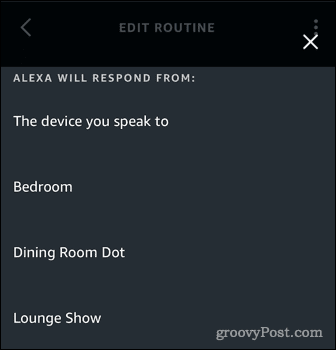
6. 장치 이름 확인
앱에서 루틴을 실행해도 루틴이 제대로 작동하지 않으면 루틴에 스마트 장치의 잘못된 이름을 입력했을 수 있습니다. 예를 들어, '침실 조명 켜기' 대신 '침실 조명 켜기'를 입력했을 수 있습니다.
이것은 루틴을 설정할 때 사용자 정의 조치 옵션을 사용한 경우에만 문제의 원인일 수 있습니다. 이 옵션을 사용하면 원하는 작업을 수행하기 위해 Alexa에 할 말을 입력할 수 있습니다.
Alexa 루틴에서 나열된 장치 이름을 확인하려면:


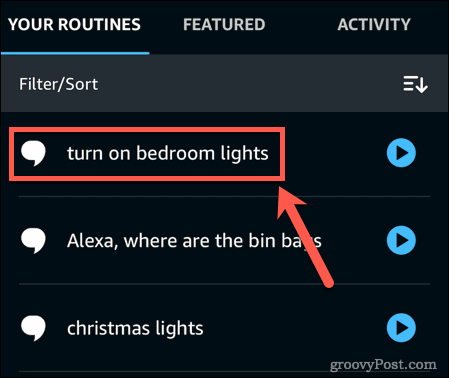
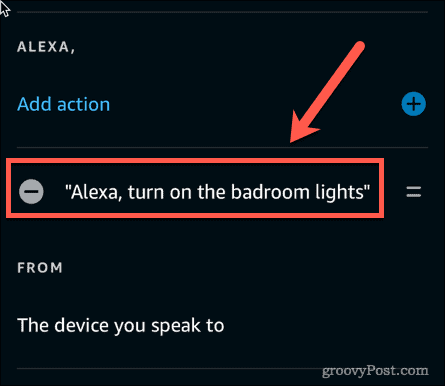
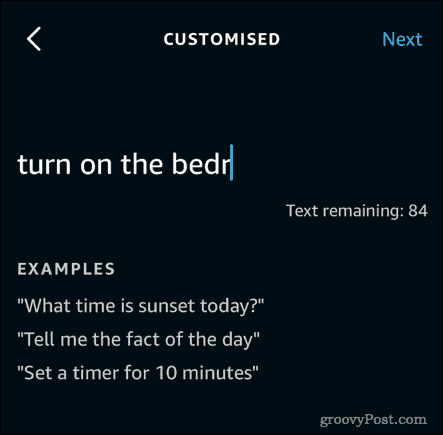
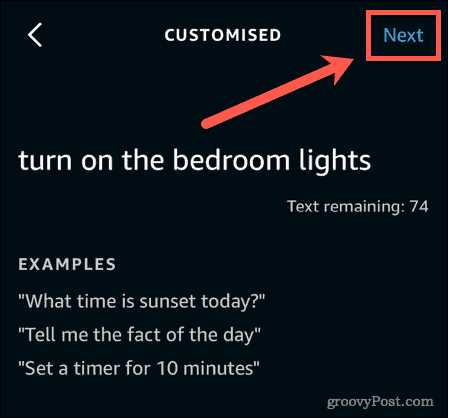
7. 인터넷 연결 확인
일부 명령은 인터넷 연결 없이 작동하지만 대부분의 Alexa 명령은 작동하려면 인터넷 연결이 필요합니다. 기기의 연결이 끊어지면 루틴을 사용할 수 없습니다.
Echo 장치가 온라인 상태인지 확인하려면:



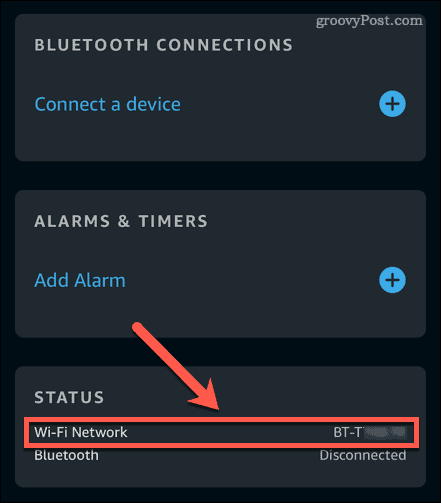
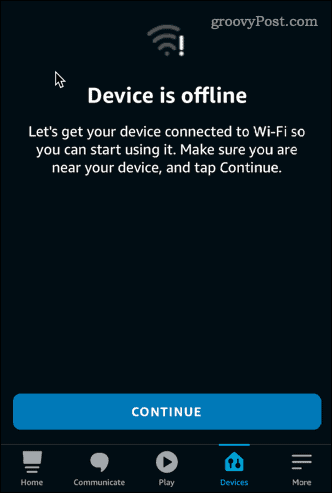
8. 장치 재부팅
위의 단계 중 어느 것도 작동하지 않으면 장치를 껐다가 다시 켜보십시오. Alexa 장치를 재부팅해도 문제가 해결되지 않을 수 있지만 시도해 보면 잃을 것이 없습니다.
Alexa 장치를 재부팅하려면:
Alexa에서 더 많은 것을 얻으십시오
Alexa 루틴이 작동하지 않는 문제가 있는 경우 위의 수정 사항 중 하나가 도움이 될 것입니다. Alexa 루틴의 문제를 해결할 수 있는 다른 방법을 찾은 경우 댓글로 알려주세요.
Alexa로 할 수 있는 일은 많습니다. Roku 또는 Fire TV 를 제어하는 것부터 Amazon Echo 장치에서 전화를 거는 것 까지 Alexa는 생각하는 것보다 더 많은 상황에서 도움을 줄 수 있습니다. Alexa가 음성을 구별할 수 있도록 개별 음성 프로필을 설정할 수도 있습니다.
Alexa 기기를 처음 구입했다면 설정 방법은 다음 과 같습니다 .
Escape from Tarkov에서 서버 연결 끊김 문제를 해결하기 위한 9가지 테스트 솔루션을 즉시 수행하세요.
이 문서를 읽고 해결 방법에 따라 Windows 10 PC에서 응용 프로그램이 그래픽 하드웨어 오류에 액세스하지 못하도록 차단되었습니다.
이 기사는 bootrec/fixboot 액세스 거부 오류를 수정하는 유용한 솔루션을 제공합니다. CHKDSK 실행, 부트로더 복구, 시작 복구 및 더 많은 방법을 알아보세요.
Valheim이 계속 충돌/멈춤, 검은 화면, 실행되지 않음 또는 기타 문제가 있습니까? Valheim 문제를 해결하려면 다음 솔루션을 따르십시오.
Steam 친구 네트워크에 연결할 수 없음 오류를 수정하는 방법을 배우고 친구의 네트워크에 연결할 수 없는 Steam 오류를 해결하는 5가지 테스트된 솔루션을 따르십시오.
레지던트 이블 7 게임을 스트리밍할 수 없습니다. 단계별 안내에 따라 게임 오류를 해결하고 중단 없이 게임을 플레이하십시오.
corsair 유틸리티 엔진 업데이트 오류를 해결하고 이 도구의 새로운 기능에 액세스하기 위한 문제 해결 솔루션을 알아보십시오.
PS5 컨트롤러가 연결되지 않거나 동기화되지 않으면 이러한 PS5 컨트롤러 연결 문제를 해결하기 위해 시도되고 테스트된 솔루션을 시도하십시오.
PC에서 젤다의 전설: 야생의 숨결을 플레이하고 싶으신가요? 여기에서 Windows PC에서 Legend Of Zelda BOTW를 플레이할 수 있는 모든 방법을 확인하십시오.
Windows 10 업데이트 오류 0x800706D9 문제를 해결하고 사용 가능한 업데이트를 설치한 다음 주어진 솔루션에 따라 Windows를 오류 없이 만들고 싶습니다.


![[수정됨] Valheim이 계속 충돌, 정지, 검은색 화면, 문제를 시작하지 않음 [수정됨] Valheim이 계속 충돌, 정지, 검은색 화면, 문제를 시작하지 않음](https://luckytemplates.com/resources1/images2/image-5324-0408150843143.png)
![수정됨: Steam 친구 네트워크에 연결할 수 없는 오류 [5가지 빠른 수정] 수정됨: Steam 친구 네트워크에 연결할 수 없는 오류 [5가지 빠른 수정]](https://luckytemplates.com/resources1/images2/image-3269-0408150819144.png)
![[수정됨] 레지던트 이블 7 바이오하자드 게임 충돌, 오류 등! [수정됨] 레지던트 이블 7 바이오하자드 게임 충돌, 오류 등!](https://luckytemplates.com/resources1/images2/image-994-0408150718487.png)



